آموزش فتوشاپ یک به یک: اصول
Photoshop One-on-One: Fundamentals
در حال بارگزاری نمونه ویدیو، لطفا صبر کنید...
Video Player is loading.
نکته:
آخرین آپدیت رو دریافت میکنید حتی اگر این محتوا بروز نباشد.
نمونه ویدیوها:
- در حال بارگزاری، لطفا صبر کنید...
در این دوره جامع با کارشناس مشهور جهانی فتوشاپ، دکه مک کللند، یک به یک همراه شوید. بخش اول از یک مجموعه سه قسمتی، این فرصتی است که همه چیزهایی را که باید در مورد فتوشاپ بدانید، به ترتیبی که باید بدانید، با مثال های دنیای واقعی و توصیه های عملی، بیاموزید. Deke با توضیح روش های متعدد باز کردن فایل ها در فتوشاپ شروع می کند. او شما را در کار با لایه ها و ماسک ها گام بر می دارد. فتوشاپ تقریباً به همان اندازه راههای ذخیره فایلها را برای باز کردن آنها دارد، و Deke همه آنها را پوشش میدهد. او شما را در روشنایی، روشنایی، کنتراست و تعادل رنگ راهنمایی می کند. او به شما نشان می دهد که چگونه تصاویر عکاسی را در Camera Raw توسعه دهید. او در مورد توانایی فتوشاپ برای ویرایش یک عکس کامل یا تنظیم یک منطقه خاص و انتخاب شده صحبت می کند - و شما را از طریق هر ابزار انتخابی در نرم افزار راهنمایی می کند. موارد بسیار بیشتری وجود دارد، از جمله یک فصل کامل در مورد روتوش! برای پایان دادن به این بخش، Deke نحوه ذخیره تصاویر برای استفاده در وب و دستگاه های تلفن همراه را توضیح می دهد.
سرفصل ها و درس ها
معرفی Introduction
-
به یک به یک خوش آمدید Welcome to one-on-one
1. باز کنید 1. Open
-
چگونه ویرایش تصویر آغاز می شود How image editing begins
-
باز کردن یک فایل با دوبار کلیک کردن روی آن Opening a file by double-clicking it
-
صفحه اصلی The Home screen
-
دستور Open The Open command
-
افتتاح از Adobe Bridge Opening from Adobe Bridge
-
باز کردن تصویر در Camera Raw Opening an image in Camera Raw
2. پیمایش کنید 2. Navigate
-
بگذار اطرافت را به تو نشان دهم Let me show you around
-
بزرگنمایی و کوچکنمایی Zooming in and out
-
با استفاده از ابزار دقیق تر زوم Using the more precise Zoom tool
-
تخصیص مجدد Spotlight و Siri (فقط Mac) Reassigning Spotlight and Siri (Mac only)
-
پنج راه برای بزرگنمایی مداوم Five ways to zoom continuously
-
پیمایش (یا متحرک کردن) Scrolling (or panning)
-
چشم پرنده و دیگر ترفندهای پیمایش Bird's eye and other scrolling tricks
-
جابجایی بین تصاویر باز Switching between open images
-
دوچرخه سواری بین حالت های صفحه نمایش Cycling between screen modes
-
با استفاده از پنل ناوبر Using the Navigator panel
-
پانل ها و فضای کاری: از دست ندهید Panels and workspace: Do not skip
-
بازنشانی و به روز رسانی فضاهای کاری Resetting and updating workspaces
-
چند اولویت مهم A few important preferences
3. لایه ها 3. Layers
-
ترکیب لایه ای The layered composition
-
معرفی پنل لایه ها Introducing the Layers panel
-
تبدیل پس زمینه صاف به یک لایه Converting the flat Background to a layer
-
پرش یک تصویر روی یک لایه جدید Jumping an image onto a new layer
-
چرخاندن و پوسته پوسته شدن یک لایه Flipping and scaling a layer
-
افزودن یک لایه مبتنی بر برداری Adding a vector-based layer
-
ایجاد یک ماسک لایه پایه Creating a basic layer mask
-
بریدن یک لایه در لایه دیگر Clipping one layer inside another
-
ادغام دو لایه در یک Merging two layers into one
-
انتخاب خودکار و ابزار Move Auto Select and the Move tool
-
معکوس کردن یک ماسک لایه Inverting a layer mask
-
افزودن عمق با افکت های لایه Adding depth with layer effects
-
نرم کردن ماسک با پر Softening a mask with Feather
-
سه روش برای کپی و چسباندن لایه ها Three ways to copy and paste layers
-
بزرگنمایی خودکار یک یا چند لایه Auto-zooming one or more layers
4. ذخیره کنید 4. Save
-
راه های بسیاری برای ذخیره The many ways to save
-
پنج نکته ضروری که در مورد پس انداز باید بدانید Five essential things to know about saving
-
برگرداندن، ذخیره خودکار و موارد دیگر Revert, autosave, and more
-
ذخیره لایه ها در قالب PSD بومی Saving layers to the native PSD format
-
گزینه Maximize Compatibility The Maximize Compatibility option
-
ذخیره یک تصویر چاپ مسطح در TIFF Saving a flat print image to TIFF
-
ذخیره یک تصویر تعاملی در PNG Saving an interactive image to PNG
-
ذخیره یک عکس صاف در JPEG Saving a flat photograph to JPEG
-
ذخیره یک فایل PSDC مبتنی بر ابر Saving a cloud-based PSDC file
5. روشنایی 5. Brightness
-
معرفی درخشندگی Introducing luminance
-
روشنایی چگونه کار می کند How luminance works
-
سه دستور خودکار The three auto commands
-
تصحیح خودکار عکس ها Auto-correcting photographs
-
روشنایی خودکار/کنتراست Auto Brightness/Contrast
-
روشنایی/کنتراست سفارشی Custom Brightness/Contrast
-
اعمال یک لایه تنظیم پویا Applying a dynamic adjustment layer
-
نکات و ترفندهای تنظیم لایه Adjustment layer tips and tricks
-
لایه های تنظیم و حالت های ترکیبی Adjustment layers and blend modes
-
معرفی هیستوگرام Introducing the histogram
-
استفاده از هیستوگرام Putting the histogram to use
-
جداسازی یک تنظیم با ماسک لایه Isolating an adjustment with a layer mask
6. تعادل 6. Balance
-
ریخته گری رنگ در مقابل هماهنگی رنگ Color cast versus color harmony
-
شناسایی رنگ بندی عکس Identifying the color cast of a photo
-
تصحیح یک رنگ به صورت خودکار Correcting a color cast automatically
-
با استفاده از دستور Color Balance Using the Color Balance command
-
بازبینی آخرین تنظیمات اعمال شده Revisiting the last-applied settings
-
اصلاح تعادل رنگ سفید در Camera Raw Correcting white balance in Camera Raw
-
وقتی Camera Raw ناامید می شود When Camera Raw disappoints
-
تنظیم رنگ آمیزی با فیلتر عکس Adjusting a color cast with Photo Filter
-
اعمال رنگ خودکار به صورت غیر مخرب Applying Auto Color nondestructively
7. توسعه دهید 7. Develop
-
معرفی Camera Raw Introducing Camera Raw
-
اصول اولیه Camera Raw Camera Raw basics
-
کار با یک تصویر توسعه یافته Working with a developed image
-
بزرگنمایی و سوژه حرکتی Zooming and panning
-
کار با پانل ها Working with panels
-
خام ضبط کنید، به DNG تبدیل کنید Capture raw, convert to DNG
-
تصحیح اعوجاج لنز Correcting for lens distortion
-
حذف انحراف رنگی Removing chromatic aberration
-
نوردهی و کنتراست Exposure and Contrast
-
هایلایت، سایه، سفید و سیاه Highlights, shadows, whites, and blacks
-
کار با بافت، شفافیت، و Dehaze Working with Texture, Clarity, and Dehaze
-
باز کردن و ویرایش چندین تصویر Opening and editing multiple images
-
هدف واقعی ابزار White Balance The real purpose of the White Balance tool
-
ترفندها و نکات Camera Raw Camera Raw tricks and tips
8. رنگ 8. Color
-
رنگ، اشباع و "نشاط" Hue, Saturation, and "Vibrance"
-
رنگ = رنگ + اشباع Color = Hue + Saturation
-
چگونه Vibrance کار می کند How Vibrance works
-
تنظیم لرزش در فتوشاپ Adjusting Vibrance in Photoshop
-
حذف نشانگرهای نمونه رنگی Deleting color sample markers
-
تنظیم لرزش در Camera Raw Adjusting Vibrance in Camera Raw
-
معرفی Hue/Saturation Introducing Hue/Saturation
-
با استفاده از ابزار Targeted Adjustment Using the Targeted Adjustment tool
-
تنظیم انتخابی رنگ ها در Camera Raw Selectively adjusting colors in Camera Raw
-
جداسازی طیف رنگی در Camera Raw Isolating a color range in Camera Raw
9. انتخاب کنید 9. Select
-
قدرت انتخاب فتوشاپ The selective power of Photoshop
-
اصول اولیه ابزار انتخاب و حرکت Selection and Move tool basics
-
انتخاب یک شی بیضوی Selecting an elliptical object
-
با استفاده از دستور Paste Into Using the Paste Into command
-
با استفاده از دستور Copy Merged Using the Copy Merged command
-
انتخاب ها را اضافه، تفریق و قطع کنید Add, subtract, and intersect selections
-
با استفاده از ابزار Magic Wand Using the Magic Wand tool
-
با استفاده از سه ابزار Lasso Using the three Lasso tools
-
نقاشی با ابزار Quick Selection Painting with the Quick Selection tool
-
با استفاده از ابزار Object Selection Using the Object Selection tool
10. برش بزنید 10. Crop
-
پیکسل خیلی زیاد Too many pixels
-
معرفی ابزار برش فتوشاپ Introducing Photoshop’s Crop tool
-
برش بدون حذف هیچ پیکسلی Cropping without deleting any pixels
-
نسبت تصویر و ترفندهای دیگر Aspect ratio and other tricks
-
کار با نقطه مرجع Working with the reference point
-
ریز کردن یک محصول با اندازه بوم Finessing a crop with Canvas Size
-
استفاده از Content-Aware Crop Using Content-Aware Crop
-
دو راه برای استفاده از ابزار راست Two ways to use the Straighten tool
-
صاف کردن با ابزار Ruler Straightening with the Ruler tool
-
برش تمام پیکسل های شفاف Cropping away all transparent pixels
-
برش و صاف کردن در Camera Raw Cropping and straightening in Camera Raw
-
با استفاده از ابزار Perspective Crop Using the Perspective Crop tool
-
بریدن همه چیز خارج از بوم Cropping everything outside the canvas
11. رنگ کنید 11. Paint
-
آموزش نقاشی Learning to paint
-
معرفی ابزار قلم مو Introducing the Brush tool
-
نقاشی برس های حساس به فشار Painting pressure-sensitive brushstrokes
-
تغییر اندازه و سختی در پرواز Changing the size and hardness on-the-fly
-
پیش نمایش اندازه و سختی Previewing size and hardness
-
کدورت در مقابل جریان Opacity versus Flow
-
پاک کردن با کلید tilde Erasing with the tilde key
-
گرد بودن، زاویه، و کلیدهای جهت دار Roundness, Angle, and the arrow keys
-
با استفاده از گزینه های Smoothing Using the Smoothing options
-
نقاشی با تقارن خودکار Painting with automated symmetry
-
چرخش و تنظیم مجدد نمای شما Rotating and resetting your view
-
استفاده از آی پد به عنوان تبلت کناری Using an iPad as a sidecar tablet
12. روتوش 12. Retouch
-
بهترین چهره شما رو به جلو Your best face forward
-
با استفاده از برس Spot Healing Using the Spot Healing Brush
-
شفا به یک لایه مستقل Healing to an independent layer
-
با استفاده از برس درمانی استاندارد Using the standard Healing Brush
-
با استفاده از پنل Clone Source Using the Clone Source panel
-
چرخاندن پیکسل های منبع Rotating the source pixels
-
بازیابی هایلایت های دمیده شده Restoring blown highlights
-
با استفاده از ابزار پچ Using the Patch tool
-
شیفت کلیک کنید تا در خطوط مستقیم بهبود یابد Shift-clicking to heal in straight lines
-
ابزار Dodge و Sponge برای سفید کردن دندان ها The Dodge and Sponge tools to whiten teeth
-
ابزار Camera Raw Spot Removal The Camera Raw Spot Removal tool
13. قطعنامه 13. Resolution
-
نحوه عملکرد تصاویر دیجیتال How digital images work
-
اندازه و وضوح تصویر Image size and resolution
-
معرفی دستور Image Size Introducing the Image Size command
-
استانداردهای رزولوشن رایج Common resolution standards
-
نمونهبرداری در مقابل دادههای واقعی با وضوح بالا Upsampling vs. real high-resolution data
-
تغییر وضوح چاپ Changing the print resolution
-
کاهش نمونه برای چاپ Downsampling for print
-
کاهش نمونه برای ایمیل و به اشتراک گذاری عکس Downsampling for email and photo sharing
-
هفت تنظیمات درون یابی The seven interpolation settings
-
قوانین دنیای واقعی برای نمونه برداری پایین Real-world rules for downsampling
-
نمونه برداری با جزئیات حفظ 2.0 Upsampling with Preserve Details 2.0
14. چاپ کنید 14. Print
-
چاپ از RGB، نه CMYK Print from RGB, not CMYK
-
با استفاده از فایل آزمایشی چاپگر قابل تنظیم من Using my customizable printer test file
-
دستور Print و مدیریت رنگ The Print command and color management
-
اندازه و موقعیت چاپ Print size and position
-
استفاده از گزینه های مخصوص چاپگر در رایانه شخصی Using printer-specific options on the PC
-
استفاده از گزینه های مخصوص چاپگر در Mac Using printer-specific options on the Mac
-
روشن کردن تصویر برای چاپ Brightening your image for print
-
توضیحات و علائم چاپ Description and printing marks
-
ایجاد خونریزی بدون مرز Establishing a borderless bleed
15. وب 15. Web
-
تصاویر با برد آزاد Free-range images
-
اختصاص حق چاپ و اطلاعات تماس Assigning copyright and contact info
-
کپی رایت چندین تصویر در یک زمان Copyrighting multiple images at a time
-
رنگ در وب چگونه کار می کند How color works on the web
-
صادرات سریع به عنوان PNG Quick Export as PNG
-
صادرات سریع به صورت JPEG Quick Export as JPEG
-
معرفی مدرسه قدیمی Save for Web Introducing the old-school Save for Web
-
ذخیره یک GIF یا PNG 8 بیتی Saving an 8-bit GIF or PNG
-
ذخیره یک فایل GIF متحرک Saving an animated GIF file
-
صادرات لایه های مبتنی بر برداری به عنوان SVG Exporting vector-based layers as SVG
-
صادرات چندین لایه و گروه Exporting multiple layers and groups
نتیجه Conclusion
-
تا دفعه بعد Until next time

خرید اشتراک و دانلودخرید تکی و دانلود | 210,000 تومان (5 روز مهلت دانلود ) زمان تقریبی آماده سازی لینک دانلود این دوره آموزشی حدود 2 تا 14 ساعت می باشد.
جزییات دوره
13h
167
Linkedin (لینکدین)


(آخرین آپدیت)
-
- از 5
ندارد
دارد
دارد

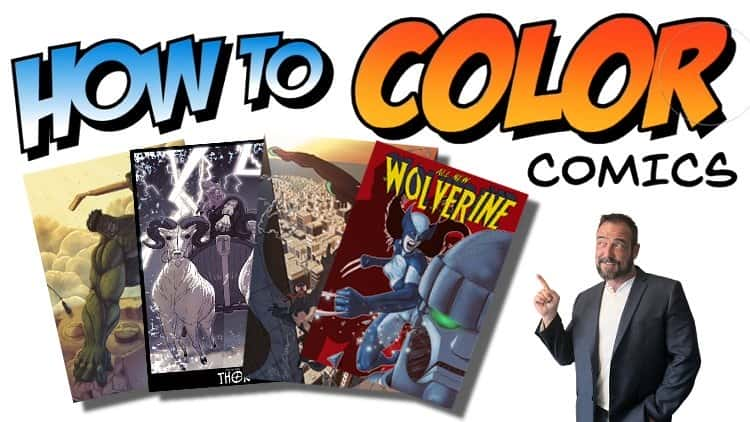
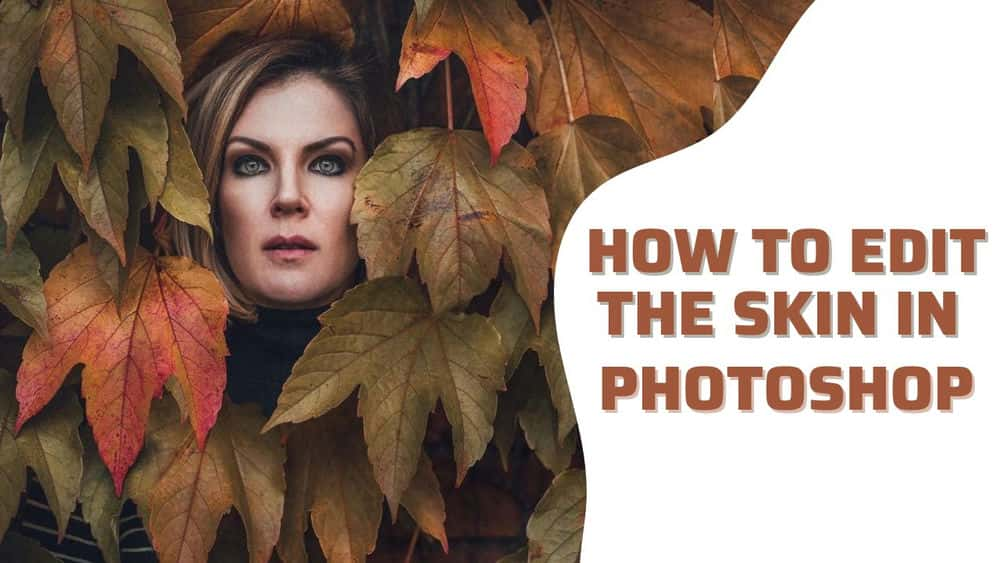




نمایش نظرات
نظری ارسال نشده است.